フォントサイズや色などを好みに設定して翻訳結果を見やすくできる
翻訳結果を表示するポップアップの外観を見やすくカスタマイズしたいときにおすすめなのが、XTranslate Chrome拡張です。
翻訳ポップアップの外観を変更するためのオプションが豊富で、背景色やテキストカラー、フォントサイズやポップアップの大きさまで自由に変更できます。
翻訳の仕方は、ウェブページ上のテキストを選択してからアイコンクリックなので、テキストをコピーするときの邪魔になりません。また、単語のダブルクリックで辞書としても使うこともできます。
XTranslate Chrome拡張の使いかた
ChromeウェブストアからXTranslate Chrome拡張をインストールすると、まず最初にオプション画面が開きます。
「SETTINGS」タブでは翻訳先の言語や翻訳に使用するサイトを選択できますが、初めから日本語とGoogle翻訳に設定されているので、そのままでOKです。
翻訳ポップアップの外観は、「POPUP」タブで変更できます。
デフォルトのポップアップの背景は黒のグラデーション、テキストカラーは白に設定されています。
「BACKGROUND」オプションにある2つのパレットから色を選べば、背景色とグラデーションを自由に変更できます。
もしグラデーションがない方が見やすいなら、「Linear」のチェックを外しておきましょう。
また、テキストの色やフォントサイズは「TEXT」オプションで変更できます。
「BORDER」オプションでは、翻訳ポップアップのボーダーの色や丸味をカスタマイズできます。
最後の「BOX SIZE」オプションでは、表示するポップアップの大きさを制限できます。
最小サイズは自動のままにしておき、「Max width」と「Max height」のスライダーで縦横の最大サイズを調整しましょう。
もし失敗してもリセットボタンでデフォルトに戻るので、安心してカスタマイズできますね。


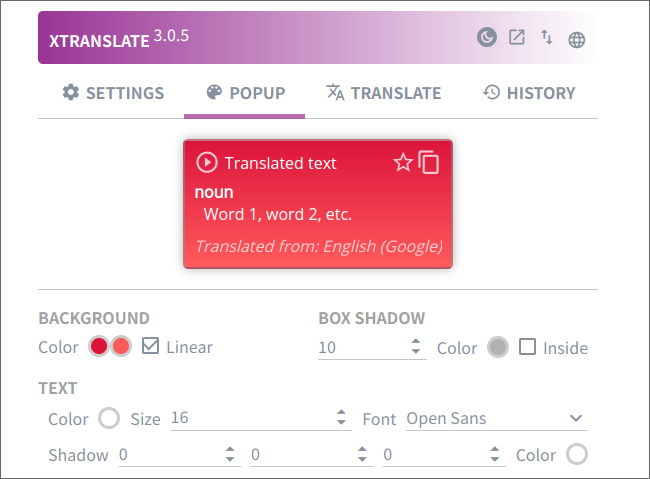

0 件のコメント:
コメントを投稿